windows激活文件位置 Windows10备份还原工具如何备份和还原Office激活信息
windows激活文件位置,在使用Windows10操作系统时,我们经常需要激活Office软件来保证其正常使用,随着时间的推移,我们可能需要备份和还原Office激活信息,以防止意外数据丢失或系统崩溃。在Windows10中,备份和还原Office激活信息的工具是非常重要的。我们应该如何找到Windows激活文件的位置呢?备份和还原Office激活信息又有哪些具体步骤呢?让我们一起来探索这个问题。
方法如下:
1.如下面图中所示,当新系统更新完毕后,打开office,就会提示你的office未激活,需要重新激活。但是实际上office早就激活了,只是激活信息没有转移到信息系统里面去。如下面图中所示。
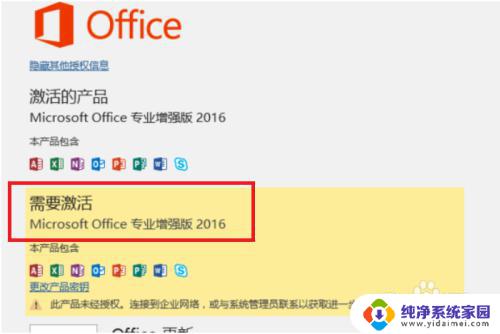
2.这个时候我们得找到之前系统上的激活信息文件,在windows10中。这个激活文件保存的位置是:
C:\Windows.old\Windows\system32\spp
目录下,找到这个目录后打开。可以看到里面有个store目录,所有的激活文件都在这个目录里面。
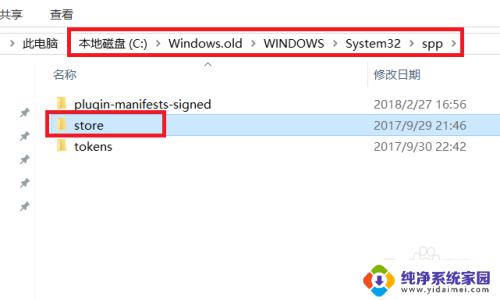
3.在store目录上点右键,选择复制。
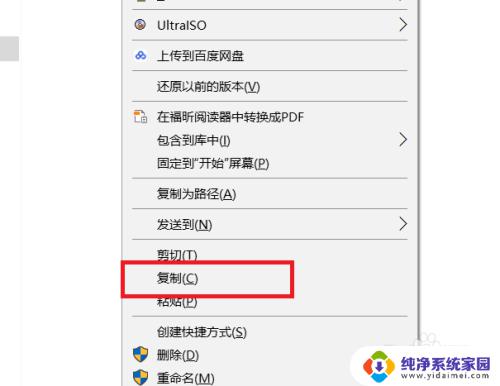
4.然后找到新安装的系统里激活文件的保存位置,在windows10上面激活信息保存在:
C:\Windows\system32\spp
目录下,打开这个目录以后,会发现, 这里面也有一个store目录。在这个目录下面的空白位置点右键,选择粘贴。
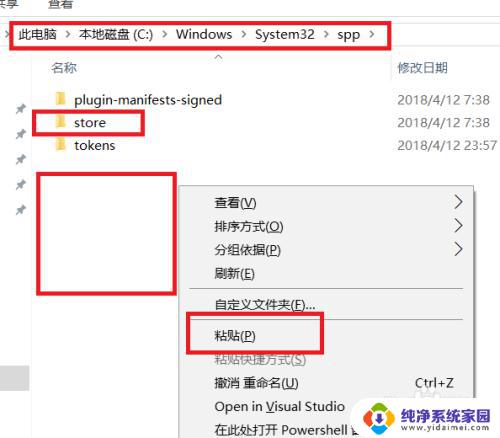
5.然后会提示你有3个名称相同的文件,点击替换目标中的权限。
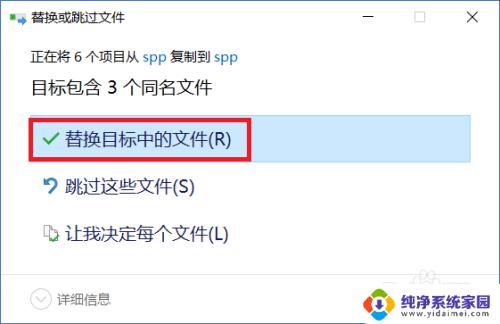
6.稍后就会开始覆盖文件,但是因为这里是系统目录,还会弹出一个提示,需要管理员权限。把为当前所有项目执行此操作前面的框选上,要不会弹出好几次提示。选择好以后点击继续,然后才会真正覆盖文件。
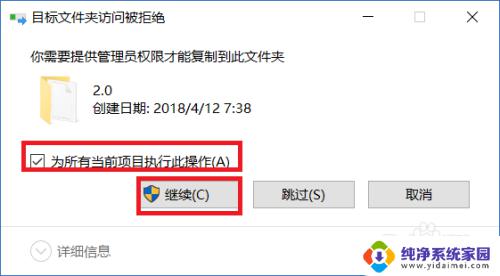
7.文件复制完成后,打开一个word程序,点击左上角的文件按钮,然后点击左下位置的帐户,来查看一下帐户信息。
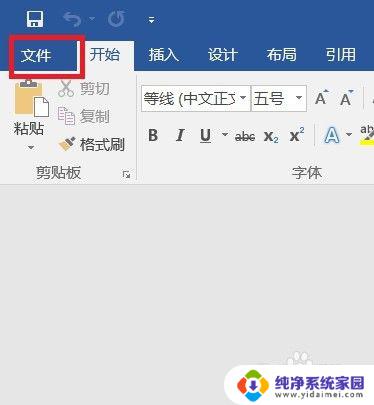
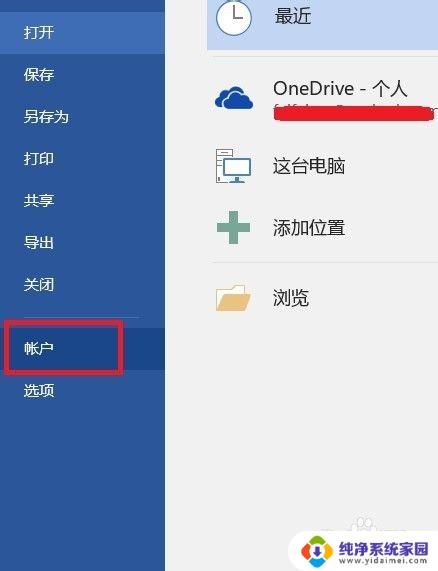
8.可以看到,这个时候激活信息就回来了。
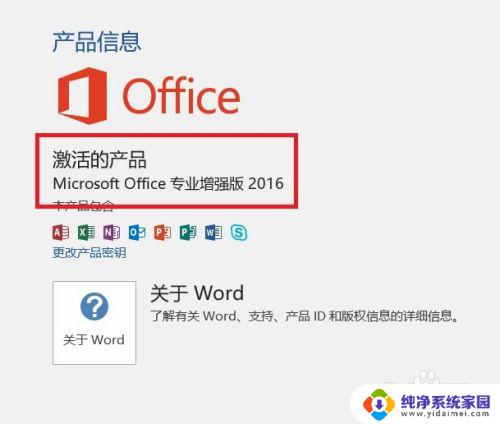
这就是Windows激活文件位置的全部内容,如果你遇到了同样的问题,可以参照我的方法来处理,希望对你有所帮助。
windows激活文件位置 Windows10备份还原工具如何备份和还原Office激活信息相关教程
- win10一键备份和还原 Win10正式版系统备份还原失败解决方法
- win10备份后如何还原 Win10正式版系统备份还原失败解决方法
- win10怎样备份还原系统 Win10正式版系统如何备份还原
- win10系统如何备份系统还原 Win10正式版系统备份还原步骤
- win10备份系统还原 Win10正式版系统备份还原步骤
- win10恢复备份数据 WIN10如何恢复已经备份的文件到原位置
- windows10怎么恢复镜像 Windows10备份的系统映像文件还原步骤
- 系统备份如何还原 Win10正式版系统备份恢复方法
- win 10电脑系统怎样恢复备份 Win10正式版系统备份还原步骤
- win10备份系统还原 Win10正式版系统备份恢复方法
- 怎么查询电脑的dns地址 Win10如何查看本机的DNS地址
- 电脑怎么更改文件存储位置 win10默认文件存储位置如何更改
- win10恢复保留个人文件是什么文件 Win10重置此电脑会删除其他盘的数据吗
- win10怎么设置两个用户 Win10 如何添加多个本地账户
- 显示器尺寸在哪里看 win10显示器尺寸查看方法
- 打开卸载的软件 如何打开win10程序和功能窗口